ADF'den tarama yaparken çıktıda oluşan koyu renk dikey çizgiler
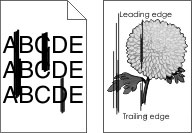
İşlem | Evet | Hayır |
|---|---|---|
Taranan belgelerde dikey çizgiler beliriyor mu? | Müşteri desteği ile iletişime geçin. | Sorun çözüldü. |
İşlem | Evet | Hayır |
|---|---|---|
Adım 1 Bir kopyalama işi gerçekleştirin. Kopyalama işi başarılı oldu mu? | 3. adıma gidin. | 2 adıma gidin. |
Adım 2
Belgeyi bilgisayara tarayabiliyor musunuz? | Sorun çözüldü. | 3 adıma gidin. |
Adım 3 Yazıcı bağlanabilirliğini kontrol edin.
Yazıcı ağa bağlı mı? | 5. adıma gidin. | 4 adıma gidin. |
Adım 4
Belgeyi bilgisayara tarayabiliyor musunuz? | Sorun çözüldü. | 5 adıma gidin. |
Adım 5
Belgeyi bilgisayara tarayabiliyor musunuz? | Sorun çözüldü. | Kişi müşteri desteği. |
İşlem | Evet | Hayır |
|---|---|---|
Adım 1
Bir belgeyi tarayıp bir ağ klasörüne kaydedebiliyor musunuz? | Sorun çözüldü. | 2 adıma gidin. |
Adım 2 Ağ klasörü yolunun ve biçiminin doğru olduğundan emin olun. Örneğin, 'nın tam etki alanı adı (FQDN) veya IP olduğu; şeklinde bir yol. Ağ klasörü yolu ve biçimi doğru mu? | 3 adıma gidin. | 4. adıma gidin. |
Adım 3 Ağ klasörüne yazma erişimi izniniz olduğundan emin olun. Bir belgeyi tarayıp bir ağ klasörüne kaydedebiliyor musunuz? | Sorun çözüldü. | 4 adıma gidin. |
Adım 4 Ağ klasörü kısayolunu güncelleyin.
Bir belgeyi tarayıp bir ağ klasörüne kaydedebiliyor musunuz? | Sorun çözüldü. | 5 adıma gidin. |
Adım 5 Yazıcının ve ağ klasörünün aynı ağa bağlı olduğundan emin olun. Bir belgeyi tarayıp bir ağ klasörüne kaydedebiliyor musunuz? | Sorun çözüldü. | Kişi müşteri desteği. |
İşlem | Evet | Hayır |
|---|---|---|
Adım 1
Belge veya fotoğraf düzgün kopyalandı mı? | Sorun çözüldü. | 2 adıma gidin. |
Adım 2
Belge veya fotoğraf düzgün kopyalandı mı? | Sorun çözüldü. | Müşteri desteği müşteri desteği. |
İşlem | Evet | Hayır |
|---|---|---|
Adım 1 Kablo bağlantılarını denetleyin.
Tarama işi başarılı oldu mu? | Sorun çözüldü. | 2 adıma gidin. |
Adım 2 Taramak istediğiniz dosyayı kontrol edin.
Tarama işi başarılı oldu mu? | Sorun çözüldü. | 3 adıma gidin. |
Adım 3
Tarama işi başarılı oldu mu? | Sorun çözüldü. | Müşteri desteği müşteri desteği. |
İşlem | Evet | Hayır |
|---|---|---|
Adım 1
Kopyalama kalitesi yeterli mi? | Sorun çözüldü. | 2 adıma gidin. |
Adım 2
Kopyalama kalitesi yeterli mi? | Sorun çözüldü. | Müşteri desteği ile iletişime geçin. |
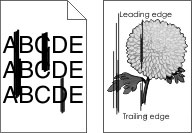
İşlem | Evet | Hayır |
|---|---|---|
Taranan belgelerde dikey çizgiler beliriyor mu? | Müşteri desteği ile iletişime geçin. | Sorun çözüldü. |
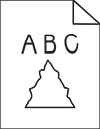
İşlem | Evet | Hayır |
|---|---|---|
Çıktıda titrek görüntüler veya metinler görünüyor mu? | Kişi müşteri desteği. | Sorun çözüldü. |
İşlem | Evet | Hayır |
|---|---|---|
Tarayıcı kapağının açık kalmasına neden olan engelleri kaldırın. Tarayıcı kapağı düzgün kapandı mı? | Sorun çözüldü. | Müşteri desteği ile iletişime geçin. |
İşlem | Evet | Hayır |
|---|---|---|
Tarama işlemini etkileyen tüm uygulamaları kapatın. Tarama işlemi çok uzun sürüyor ya da bilgisayarı donduruyor mu? | Müşteri desteğine başvurun. | Sorun çözüldü. |
İşlem | Evet | Hayır |
|---|---|---|
Adım 1
Tarayıcı yanıt veriyor mu? | Sorun çözüldü. | 2 adıma gidin. |
Adım 2
Tarayıcı yanıt veriyor mu? | Sorun çözüldü. | 3 adıma gidin. |
Adım 3
Tarayıcı yanıt veriyor mu? | Sorun çözüldü. | Teknik destek müşteri desteği. |
Kontrol panelinden şuraya gidin:
Ayarlar > Aygıt > Bakım > Yapılandırma Menüsü > Tarayıcı Yapılandırması > Tarayıcı Manuel Kaydı
Hızlı Yazdırma Testi öğesine dokunun.
Hızlı Yazdırma Testi sayfasını tarayıcı camına yerleştirin ve ardından Düz Yatak Kaydı öğesine dokunun.
Hızlı Kopyalama Testi öğesine dokunun.
Hızlı Kopyalama Testi sayfasını özgün belgeyle karşılaştırın.
Hızlı Kopyalama Testi sayfası, özgün belgeyle neredeyse tamamen eşleşene kadar adım 4 ve adım 5 adımlarını tekrarlayın.
Kontrol panelinden şuraya gidin:
Ayarlar > Aygıt > Bakım > Yapılandırma Menüsü > Tarayıcı Yapılandırması > Tarayıcı Manuel Kaydı
Hızlı Yazdırma Testi öğesine dokunun.
Hızlı Yazdırma Testi sayfasını ADF tepsisine yerleştirin.
Ön ADF Kaydı veya Arka ADF Kaydı öğesine dokunun.
Notlar:
Hızlı Kopyalama Testi öğesine dokunun.
Hızlı Kopyalama Testi sayfasını özgün belgeyle karşılaştırın.
Hızlı Kopyalama Testi sayfası, özgün belgeyle neredeyse tamamen eşleşene kadar adım 5 ve adım 6 adımlarını tekrarlayın.